Windows이든 설치된 애플리케이션이든 PC를 효율적으로 실행하려면 업데이트가 필수적입니다. 최신 컴퓨터는 더 빠른 성능과 위협에 대한 더 나은 보호 기능을 제공합니다. 그러나 많은 사용자가 0x800b0101 업데이트 오류를 받았다고 보고했습니다.
오류 코드는 설정을 통해, MSU 독립 실행형 설치 프로그램을 사용하여, Microsoft Store에서 앱을 다운로드할 때 컴퓨터가 Windows 업데이트를 설치하는 기능에 영향을 줍니다. 그럼 이러한 상황에서 어떻게 일어나서 달릴 수 있는지 알아봅시다.
Microsoft 업데이트 카탈로그에서 다운로드한 독립 실행형 설치 프로그램에서 누락된 업데이트를 설치하려고 하면 이 오류가 발생합니다. 일반적으로 운영 체제 업데이트가 제대로 작동하지 않으면 해당 디렉토리로 이동합니다. 그러나 오류가 발생하기 시작하면 사용자가 꼼짝 못하게 됩니다.
다음은 오류가 발생할 수 있는 몇 가지 이유입니다.
계속하기 전에 다음 빠른 팁을 시도해 보세요.
이 방법이 작동하지 않으면 아래 나열된 수정 사항으로 이동하세요.

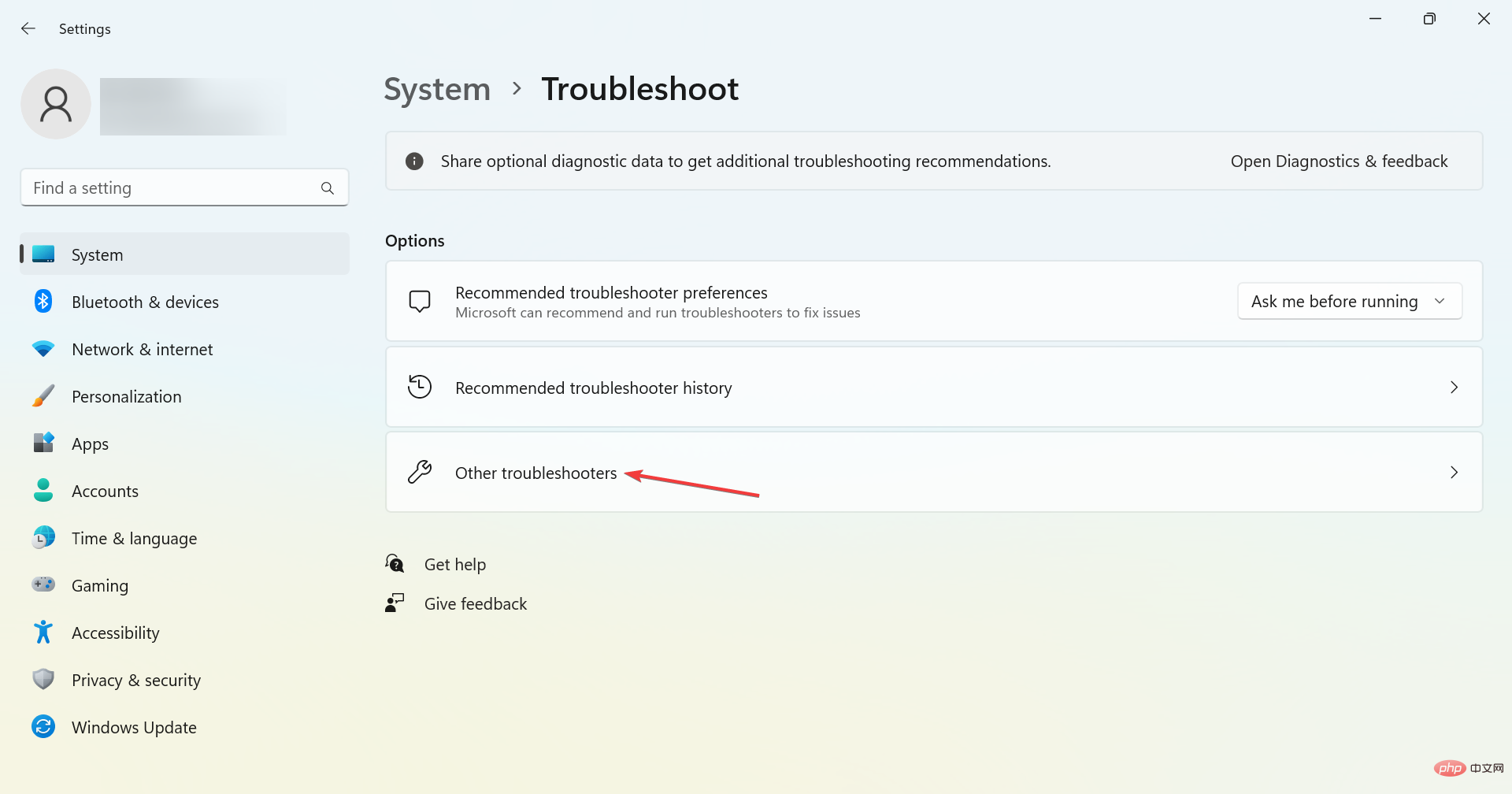


전문가 팁:
일부 PC 문제는 해결하기 어렵습니다. 특히 Windows 시스템 파일과 저장소가 없거나 손상된 경우 더욱 그렇습니다.
손상된 파일을 검사하고 저장소의 새 버전으로 교체하는 Fortect와 같은 전용 도구를 사용하세요.
0x800b0101 오류가 발생하면 기본 접근 방식은 전용 Windows 업데이트 문제 해결사를 실행하는 것입니다. 완료되면 내장된 방법을 통해 동일한 업데이트를 설치해 보십시오. 그래도 실패하면 업데이트 카탈로그를 사용하십시오.




<code><strong>DISM /Online /Cleanup-Image /CheckHealth</strong><strong>DISM /Online /Cleanup-Image /ScanHealth</strong><strong>DISM /Online /Cleanup-Image /RestoreHealth</strong>
<strong>sfc /scannow</strong>DISM /Online /Cleanup-Image /CheckHealth 
<p>DISM /Online /Cleanup-Image /RestoreHealth</p>완료 후 다음 명령을 실행하여 SFC 스캔을 수행합니다: <p data-slot-rendered-content="true">sfc /scannow<strong></strong></p> 오류가 손상된 시스템 파일 때문에 발생한 경우 DISM 도구와 SFC(시스템 파일 검사기) 검사를 실행하여 손상된 시스템 파일을 복구/교체하고 Windows 이미지와 관련된 기타 문제를 복구하는 것이 좋습니다. . 그렇지 않은 경우 Windows PC를 완전히 검사하여 잘못된 파일이나 프로그램, 손상된 레지스트리 및 기타 여러 문제를 감지하는 숙련된 시스템 복구 기술을 선택할 수도 있습니다. 

 를 클릭하세요.
를 클릭하세요.  을 클릭하세요.
을 클릭하세요. 



"을 클릭하여 라이센스 약관에 동의하세요.
마지막으로 목록을 설정하고 개인 파일과 앱을 유지한 다음 🎜설치🎜를 클릭하여 계속하세요. 🎜🎜🎜🎜그렇습니다! 전체 업그레이드가 완료될 때까지 기다립니다(몇 시간이 걸릴 수 있음). 완료되면 모든 것이 이전과 같이 실행되어야 하며 0x800b0101 오류가 발생하지 않아야 합니다. 전체 업그레이드는 설치된 앱이나 저장된 파일에 영향을 주지 않고 운영 체제의 모든 문제를 해결합니다. 🎜🎜또한 떠나기 전에 PC 성능을 즉시 향상시킬 수 있는 몇 가지 빠른 팁을 확인하세요. 🎜위 내용은 0x800b0101 오류 코드: 4개 수정의 상세 내용입니다. 자세한 내용은 PHP 중국어 웹사이트의 기타 관련 기사를 참조하세요!